Sử dụng UIEdgeInsets để thiết lập layout trên UIButton
Bài đăng này đã không được cập nhật trong 6 năm
Bạn có thể sử dụng inset để bố trí nội dung của các button hệ thống hoặc custom. Với inset, bạn có thể thêm hoặc xóa khoảng trắng vào tiêu đề của button (titleEdgeInsets), hình ảnh (imageEdgeInsets) và cả tiêu đề và hình ảnh cùng nhau (contentEdgeInsets).
Để xem ba thuộc tính này hoạt động như thế nào, hãy tạo một nút (UIButton) thông qua file xib hoặc viết bằng code. Nó chỉ cung cấp một center theo chiều dọc và chiều ngang trong constraint của view cha. Cung cấp cho contentView màu nền màu xanh lam, imageView màu nền đỏ và titleLabel màu vàng. Trên đó, bạn cũng có thể cho đường viền của button màu xanh lá cây.
button.backgroundColor = .blue
button.imageView?.backgroundColor = .red
button.titleLabel?.backgroundColor = .yellow
button.layer.borderColor = UIColor.green.cgColor
button.layer.borderWidth = 2
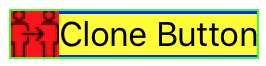
contentEdgeInsets đang hoạt động như bạn mong đợi. Bạn có thể thêm không gian xung quanh cả imageView và titleLabel bằng cách sử dụng các giá trị.
let spacing: CGFloat = 8.0
button.contentEdgeInsets = UIEdgeInsets(top: 0, left: spacing, bottom: 0, right: spacing)

Quy tắc khi nói đến titleEdgeInsets hoặc imageEdgeInsets là thêm các phần bù bằng nhau vào insets của cả bên trái và bên phải. Vì vậy, nếu bạn thêm 8 points vào inset của tiêu đề bên trái, bạn cần thêm -8 points cho phần bên phải. Theo cách này, bạn chỉ sử dụng insets để bù tiêu đề hoặc hình ảnh và không thay đổi kích thước chúng theo bất kỳ cách nào. Nếu bạn không làm điều này, layout được tính toán có thể trở nên quá nhỏ và tiêu đề có thể bị cắt bớt và khoảng cách sẽ hiển thị một số hành vi kỳ lạ.
button.titleEdgeInsets = UIEdgeInsets(top: 0, left: spacing, bottom: 0, right: 0)

Để thay đổi vị trí tiêu đề và hình ảnh, chúng ta có thể sử dụng imageEdgeInsets và titleEdgeInsets để di chuyển imageView phía sau titleLabel. Đầu tiên chúng ta di chuyển imageView cùng số lượng với chiều rộng nút sang phải và sau đó chúng ta trừ đi độ rộng của hình ảnh để imageView sẽ ở trong chế độ xem nội dung. Nó sẽ trông giống thế này:

Chúng tôi đặt giá trị ngược lại của inset bên trái cho inset bên phải:
let buttonWidth = button.frame.width
let imageWidth = button.imageView!.frame.width
button.imageEdgeInsets = UIEdgeInsets(top: 0, left: buttonWidth-imageWidth, bottom: 0, right: -(buttonWidth-imageWidth))
Sau đó, chúng ta có thể di chuyển titleLabel với cùng chiều rộng của imageView sang trái:

button.titleEdgeInsets = UIEdgeInsets(top: 0, left: -imageWidth, bottom: 0, right: imageWidth)
Nếu bạn muốn có một số khoảng cách giữa imageView và titleLabel, bạn cần thêm một nửa khoảng cách vào titleLabel và một nửa khoảng cách cho imageView như sau:
let buttonWidth = button.frame.width
let imageWidth = button.imageView!.frame.width
let spacing: CGFloat = 8.0 / 2
button.imageEdgeInsets = UIEdgeInsets(top: 0, left: buttonWidth-imageWidth + spacing, bottom: 0, right: -(buttonWidth-imageWidth) - spacing)
button.titleEdgeInsets = UIEdgeInsets(top: 0, left: -imageWidth - spacing, bottom: 0, right: imageWidth + spacing)

Nhưng hiện tại titleLabel và imageView vượt quá chế độ xem nội dung. Chúng tôi có thể bù đắp cho điều đó với contentEdgeInsets:
button.contentEdgeInsets = UIEdgeInsets(top: 0, left: spacing, bottom: 0, right: spacing)

Nhưng điều gì sẽ xảy ra nếu chúng ta muốn có imageView với một lề nhất định từ cạnh đuôi và titleLabel làm trung tâm?
Chúng ta có thể làm cho nút lớn hơn bằng cách cho nó một khoảng cách lớn hơn, ví dụ 128 points. Sau đó, chúng ta cần di chuyển imageView chiều rộng của nút cộng với khoảng cách sang bên phải trừ đi một lề mà chúng ta muốn imageView nằm ở cạnh phải (16 points trong trường hợp của chúng ta). Sau đó, chúng ta phải bù cho khoảng cách tương tự nhưng ngược lại ở cạnh bên phải để giữ cho imageView edgeInset cùng kích thước.
Khi thêm một hình ảnh, tiêu đề được đẩy sang phải với số lượng chiều rộng của hình ảnh. Trong ví dụ trên, imageView cùng với titleLabel được đặt ở giữa, nhưng bây giờ chúng ta chỉ cần căn giữa titleLabel. Để làm như vậy, chúng ta đặt tiêu đề bên trái và bên phải titleEdgeInset bằng một nửa chiều rộng của imageView. Chúng tôi làm điều đó ở cả hai bên để giữ cho tiêu đề có cùng kích thước, nếu không bạn sẽ có được một tiêu đề bị cắt ngắn.
button.imageEdgeInsets = UIEdgeInsets(top: 0, left: buttonWidth + spacing — imageWidth — 16, bottom: 0, right: -spacing)
button.titleEdgeInsets = UIEdgeInsets(top: 0, left: -imageWidth/2, bottom: 0, right: imageWidth/2)
button.contentEdgeInsets = UIEdgeInsets(top: 0, left: spacing, bottom: 0, right: spacing)

Khi bạn đặt nút giới hạn độ rộng, bạn có thể đặt lề thành 0 hoặc bỏ hết các lề. Ràng buộc về chiều rộng sẽ mở rộng chế độ xem nội dung.
Link: https://medium.com/short-swift-stories/using-uiedgeinsets-to-layout-a-uibutton-44ba04dd085c
All rights reserved